搜尋結果
-

課程資源 Logic Pro X教程 c5.人聲與電吉他混音後製 [01]
昊奇音樂 發布了新資源: Logic系列 c5.人聲與電吉他混音後製 [01] - Logic系列 c5.人聲與電吉他混音後製 查看資源詳情... -

課程資源 Logic Pro X教程 c4.Compressor深入剖析 [全]
昊奇音樂 發布了新資源: Logic系列 c4.Compressor深入剖析 [全] - Logic系列 c4.Compressor深入剖析 查看資源詳情... -

課程資源 Logic Pro X教程 d1.Retro Synth深入剖析 [02] - 完結
昊奇音樂 發布了新資源: Logic系列 d1.Retro Synth 深入剖析 [02] -完結 - Logic系列 d1.Retro Synth 深入剖析 [02] -完結 查看資源詳情... -

教學 Logic中快速等分切割MIDI音符、Audio及MIDI區塊
各位朋友可能會遇到的情況是要將一堆全音符的MIDI長音符快速等分切割成4分、8分、16分...等,的音符長度,通常會利用滑鼠拖曳來調整音符長度,然後進行複製的動作。這次要來介紹這個簡單但非常實用的小技巧,還可以進一步針對Audio或是MID區塊來等分切割,尤其是應用在Loop上特別方便!基本上使用起來非常簡單就是使用"剪刀工具"(T+I)加上Option鍵就搞定。 下面的影片講解了等分切割及簡單的Loop應用: http://14990663.d.yyupload.com/down/14990663/haochi_videos/Logic Pro...- haozi
- 主題
- 回覆: 0
- 討論區: 【彙集】Logic Pro X教學及實用資訊
-

教學 Logic中的Auto Punch錄音功能講解
所謂的Punch的意思是說,在播放中即時按下錄音鍵開始接著錄音,所以分為Quick Punch (手動) Auto Punch (自動),但在自動時就必須先設定Punch in (開始錄音)及Punch out (結束錄音)的點,這樣才能進行Auto Punch錄音。 下面的影片簡單講解了Auto Punch的功能,請參考。 http://14990663.d.yyupload.com/down/14990663/haochi_videos/Logic Pro X教學-Auto Punch錄音功能講解.mp4- haozi
- 主題
- 回覆: 1
- 討論區: 【彙集】Logic Pro X教學及實用資訊
-

心得 LIVE PUSH演出 - 從需求開始至軟硬體設置的思考
剛好有朋友在討論區詢問相關的問題,我就重新整理成文章給各位參考。 Ableton Live 演出 - 從需求開始至軟硬體設置的思考 關於這題,以前也有同樣的疑問,剛好有一次需要類似這樣的演出,我就去找了許多相關資訊,但後來發現每個表演者從發想、軟體設定、硬體配置、曲目連結....等的邏輯思考都有自己的一套想法。所以我就換個角度去思考,從我自己那時候的演出需求開始思考我需要什麼樣的演出方式,以下我就舉自己的例子來給各位參考。 前置思考: 需求: 我需要播放分軌音樂(希望可以控制個分軌部分的音量,控制FADE...- haozi
- 主題
- 回覆: 2
- 討論區: ABLETON LIVE
-

文章 怪物般的軟體合成器 REAKTOR 6
等了10年,合成器怪物Reaktor 5終於更新到了Reaktor 6。 只要有 Native Instruments Komplete 系列的朋友都會有這套 Reaktor 軟體合成器音源 。一直很想要好好的研究它,但無奈功能實在是太強大,學習曲線太長,常常中斷學習,所以到現在始終進度緩慢!這次決定一定要特地撥出時間來認真的研究 Reaktor 6。之後也會陸續來跟各位分享學習心得! 首先就先來介紹一下這台由 Native Instruments 研發的怪物般軟體合成器 - Reaktor 6 ! Reaktor 可以是軟體合成器 (Software-based...- haozi
- 主題
- 回覆: 0
- 討論區: 音源、合成器、效果器
-

教學 如何在Live中Real Time (1:1)匯出聲音檔
Ableton Live 9 本身無法直接選擇 Real Time Export (1 : 1匯出聲音),但可以透過簡單的設定讓有這需求的朋友可以順利的 Real Time Export 匯出聲音! 如果在Ableton Live 9 裡有使用 外接的硬體音源或是外接的硬體效果器的話,那就一定要使用到 1:1 的Real Time Export來匯出所有的外接硬體設備了。但是在Live 9 裡的匯出選單中,是找不到任何可以設定1:1匯出的選項(如下圖所示),但是只要做些小設定,就可以順利的使用 Real Time Export 了。 首先,如下圖所示,建立一軌不使用的Audio...- haozi
- 主題
- 回覆: 0
- 討論區: 【彙集】Ableton Live教學及實用資訊
-

課程資源 Logic Pro X教學 - 從零開始(完整入門舊版) [05] - 完結
昊奇音樂 發布了新資源: Logic系列 a2.從零開始(完整入門舊版) [05] - [81~100] 100段完整全面的 Logic Pro X 基礎入門教學 查看資源詳情... -

課程資源 Logic Pro X教學 - 從零開始(完整入門舊版) [04]
昊奇音樂 發布了新資源: Logic系列 a2.從零開始(完整入門舊版) [04] - [61~80] 100段完整全面的 Logic Pro X 基礎入門教學 查看資源詳情... -

課程資源 Logic Pro X教學 - 從零開始(完整入門舊版) [03]
昊奇音樂 發布了新資源: Logic系列 a2.從零開始(完整入門舊版) [03] - [41~60] 100段完整全面的 Logic Pro X 基礎入門教學 查看資源詳情... -

課程資源 Logic Pro X教程 a2.從零開始(完整入門舊版) [02]
昊奇音樂 發布了新資源: Logic系列 a2.從零開始(完整入門舊版) [02] - [21~40] 100段完整全面的 Logic Pro X 基礎入門教學 查看資源詳情... -

課程資源 Logic Pro X教學 - 從零開始(完整入門舊版) [01]
昊奇音樂 發布了新資源: Logic系列 a2.從零開始(完整入門舊版) [01] - 100段完整全面的 Logic Pro X 基礎入門教學 查看資源詳情... -

課程資源 Logic Pro X教學 - 立刻上手 [全] - [舊版]
昊奇音樂 發布了新資源: Logic系列 a1.立刻上手 [全] - 專門針對初學者而設計的快速入門課程,讓你在最短的時間內對Logic有一個最基本且完整的概念! 查看資源詳情... -

重要 請務必遵守討論區規範
歡迎來到昊奇音樂討論區! 本討論區除了希望能盡可能的協助各位解決學習數位音樂上的疑問,同時也希望能提供一個友善、單純的環境讓各位能互相交流討論學習。 所有會員在討論區內應尊重對方和遵守禮儀。 希望各位朋友在使用討論區時能保持良好友善的行為。 一、責任聲明: 本站所有會員須對自己所張貼之每一篇文章(問題、意見、回覆、建議)負責,本站毋需對討論區內的言論負擔起任何的責任, 責任的歸屬權屬 於各位發表人,在本版內發表的言論,智慧財產權均屬於原發表人, 非經原發表人同意,包括本站均嚴格禁止任 何未經授權的侵權行為。 二、發表文章時之注意事項: (1)... -

教學 Logic中使用Producer Kits分軌處理Drummer鼓組
我們無法直接對Drummer打出來的鼓做聲音上的分軌處理,但可以利用Producer Kits來達到這個目的! 如下圖所示,只要在Drummer下面新增一軌相同鼓組音色的軟體樂器軌後,就可以將 Drummer 的區塊直接拉下來變成 MIDI 區塊! 接下來如下圖,到Library的Drum Kits -> Producer Kits 中找到同樣名稱但後面多了一個 "+" 的鼓組音色,就會發現原本的樂器軌變成 Track Stack 了! (當然你一開始就可以直接針對Drummer那軌去選 Producer Kits。) 最後只要展開 Track Stack...- haozi
- 主題
- 回覆: 3
- 討論區: 【彙集】Logic Pro X教學及實用資訊
-

提問 [轉]Apple Loops及Tempo相關問題
原問題: "hey,bro,最近这周我在看你的教学视频,学的头好大,感想就是能把整个数位音乐学好的话蛮了不起了,要花超多心思和时间吧。关于后期这块我想请教下你,针对录制饶舌方面和后制的话,主要有哪几个plug-in需要学习?因为教程太多了,过一遍的话还是很蒙,所以想选主要的再认真学一遍。还有关于project的tempo ,有一期说apple... -

教學 更改Logic軟體樂器預設音色
如何更改軟體樂器軌的預設音色,以及介紹在新增軟體樂器軌時的幾種不同的選擇,讓各位朋友可以依照不同的需求來新增樂器軌。 當在Logic Pro X裡,開啓新的軟體樂器軌 (Software Instrument Track) 時,有無勾選 Open Library (如下圖) 會產生兩種不同的情況。 1. 未勾選 Open Library : 將開啓一軌新的無預設音色的軟體樂器軌。 2. 勾選 Open Library : 將開啓一軌有預設音色的軟體樂器軌(Classic Electric Piano)及順便會開啓左邊的Library音色庫。...- haozi
- 主題
- 回覆: 1
- 討論區: 【彙集】Logic Pro X教學及實用資訊
-

提問 在Logic Pro X 錄音時,如何讓樂手的耳機裡有Reverb或是其他的效果,而錄到Logic Pro X裡的聲音檔是沒有加上效果的?
這是朋友來信詢問的問題,我已經收錄在 Logic Pro X f2.問答系列 02 中。 有需要的朋友可以去下載來看,基本上就是使用AUX就可以了。 下載頁面: Logic Pro X f2.問答系列 02 -

教學 Logic中多軌共用同一個樂器音色
這是一個經常容易被搞混的Logic Pro X音軌觀念,如何分軌共用同一個 Channel Strip 音色的方法來增加編輯效率!順便也提到了 On/Off 切換開關的使用方式! 如下圖所示,我們可以透過 Track 選單中 Other -> New Track With Same Instrument 來達到多軌共用同一個 Channel Strip 音色。注意!這個方式跟建立Multi-Timbral 音軌掛上多軌軟體音源是完全不同的喔! 這是一個經常容易被搞混的Logic Pro X音軌觀念,如何分軌共用同一個 Channel Strip...- haozi
- 主題
- 回覆: 3
- 討論區: 【彙集】Logic Pro X教學及實用資訊